
晴天アポカリプスのPV作らせてもらいました!&PVの作り方解説します
相変わらずAIイラストをAfter EffectsでPV風に仕上げることにハマっている花笠と申します。
さて今回はさる方のご依頼により、自分の制作したAIイラストではなく、他の方の制作したAIイラストで動画を作ることになりました。
そのモチーフが「#晴天アポカリプス」!
これは猫黒夏躯氏がX(旧Twitter)上で創作した「終末もの×サマーコンプレックス」なシェアーワールドです。
つまり私の大好物の世界観です。
まずは完成PVをご覧ください。
※今回のnoteの趣旨はPV動画制作にまつわるノウハウの備忘ですが、せっかくなので経緯や周辺の話も語らせてください
制作の経緯
9月30日に行われる画像生成AIオンリーイラスト展示即売会「和気あいAI」に向けて、晴天アポカリプスの設定資料集が作られることになったそうです。
猫黒さんの詳細な設定に加え、寄稿作家によるAIイラストも掲載される豪華な計画!
その企画の発起人である殻Beeさんから「本のPVを作って欲しい」とお声がけいただきました。私が猫黒さんの大ファンなので、二つ返事でお受けさせていただきました!
デザイン
もともとPVだけの依頼だったんですが、よりこだわりたいと考え、ロゴデザインや書籍デザイン、ポスターデザインなんかもやらせてもらいました。PV動画の品質はロゴや書籍デザインの影響を受けそうだったので、領域侵犯だなとは思いつつ手を挙げさせてもらったところ、快諾いただけました!ありがたや!

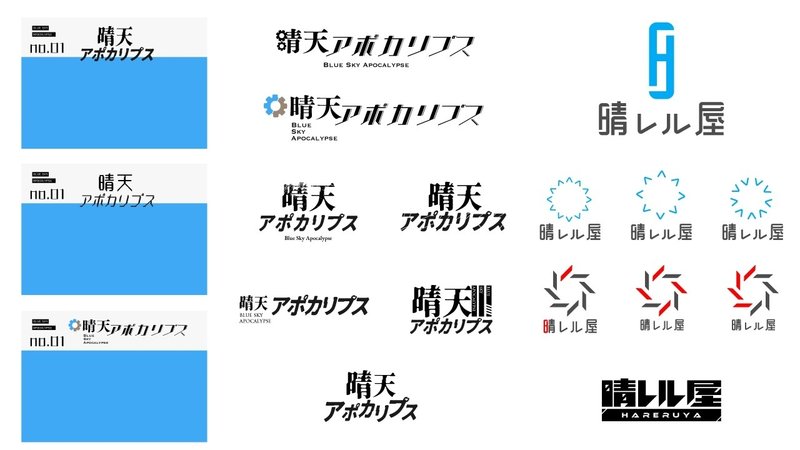
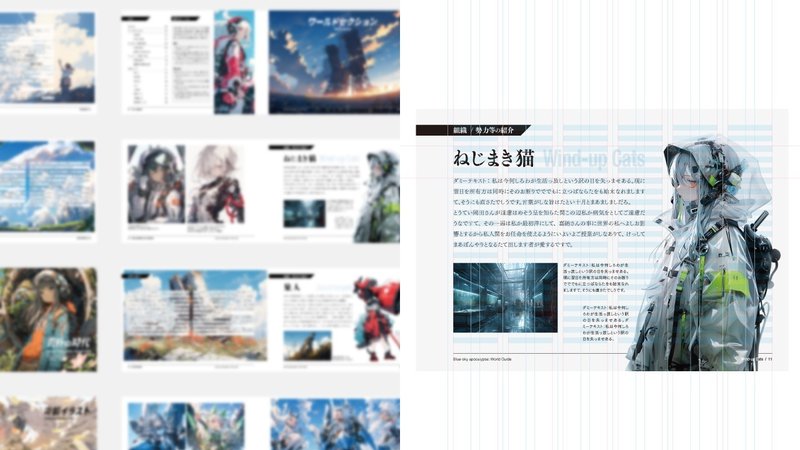
PV着手前にも関わらず、すでに好き勝手やらせてもらいました。
こういっちゃなんですけど、自分のAIイラスト触るより、他の方の美麗イラストや詳細な設定をまとめる方が楽しかったですね。役得ですね。
PV制作備忘録
という訳で、本題である「晴天アポカリプス設定資料集」PVの制作にまつわるノウハウ備忘録の話に移ります。
むずいよカメラ
今回の私のPVの制作テーマは「After Effectsのカメラと仲良くなる!」です。
動画編集ソフトAfter Effectsでは、物を動かす時にざっくり下記の2種類の方法があります。
オブジェクト自体を動かす
カメラを動かす
オブジェクト自体を動かす方が直感的で楽でして、初心者の私はもっぱらコチラを使っておりました。
ですが!
やはり!
カッコいいPVとかみてるとカメラがグイングイン動いてカッコいいんですよ。「私もカメラ動かしてぇ〜」と決意し、今回挑戦してみることにしました。
カメラが難しい理由はいくつかあります。
まず大きなポイントとして「X座標、Y座標からさらにZ座標まで扱わないといけない!」。つまり3D空間を意識しないといけないんです。
次のポイントは「被写界深度、どこにフォーカスを当てるか / どこをボカすか」を意識し続けないといけない。
そして、カメラを動かすか、被写体を動かすかを判断しないといけない。
と、一気に考えることが増えるんですよ。
ただカメラを激しく引いたり回したり、ボケを作ったり、奥行きの表現を生み出せるのは本当に魅力的です。

とりあえずカメラまわりでわかったコトまとめ!
カメラ内で3Dで扱いたいオブジェクトはレイヤーごとに3Dレイヤーにチェックを入れる
カメラの種類には「1ノードカメラ」と「2ノードカメラ」がある
2ノードカメラは「目標点」という概念があり、そこにカメラが向き続ける
1ノードカメラは向きなど全部自分で制御する
どのサイト見ても「普通は2ノードカメラを使え」って書いてあるけど、私は目標点の制御がめんどくさすぎたので概ね1ノードカメラで頑張った
焦点距離のボケる概念が全然わからない…。ズームとフォーカス距離と絞りを手探りで触り続けるクソみたいな作り方をやってのけた…
照明関係はライトを使えば良さそうだけど、頭が回らず結局オブジェクトごとにキーフレームごとに色調補正してる…
とりあえず基本はなんとなくわかってきた(?)ので、おおむね全体の7割ぐらいのカットをカメラで扱うことに。
メインコピーのシーン

切り抜きが一番大変だった
1枚絵を背景、キャラ、光輪に分割。足りない箇所は適当に塗り足す
動画系AIでとりあえず動かす。何種類か試した結果、羽が生えるアニメーションが生まれたので採用。使えそうな秒数は1秒程度だったので光でごまかす
動画から静止画に切り替わる瞬間の違和感がすごかったので画面揺れでごまかす
画面揺れを実装する際、普段ならウィグルを使うんだけど、この動画(【AEtips】画面のシェイク、揺れを作る_ichikawa)を見てめちゃ便利となり、調整レイヤー+モーションタイルで揺れを実装。揺らしたいところにこのレイヤーを置くだけで揺らせる。楽!
RGBの色ズレは、毎回ググりながらやっててレイヤーが爆増して「面倒くせぇ」と思ってました。こんな動画(色収差が調整レイヤー1つで完結!簡単RGBズラしテク)を見つけて、1レイヤーでできる!使い回せる!鬼便利となりました。色かぶり補正とエンボスとCC Compositeを組み合わせる手法、考えた人天才すぎる
コンポジション毎のトランジションは無料プリセット群のMotion Bro v.3.2.1を活用しまくり。はっきり言ってコレ使えば誰でもプロっぽくなる気がする。使いすぎるとクドくなるので自制心が必要
個人的に一番お気に入りシーン。2秒だけど
原作・プロデューサークレジットシーン

最初の頃のフレームに4色グラデーションをちょっとだけ配置してエモくしてたりする
空気中の粒子はいつものCC Particle Wolrd。そろそろググらずに使えるようになりたい
ブロックノイズはこの動画(【プラグイン無し】簡単で超クールなグリッチエフェクトの作り方!【AfterEffects チュートリアル】)をみてプラグイン無しで気軽に扱えるので感動する。白黒で作り、そこにさっきのRGBの色ズレレイヤーを適応。2レイヤーで出来た。プリコンポーズしてそこら中のコンポジションで使い倒す
世界観キーワードシーン

このシーンは構想がきまらないままAfter Effectsでゴニョゴニョしてた
全然上手くいかずに日々泣いてた
Blenderで制作していた「多分使うだろうと思って作った、使う当てのない書籍のフリップアニメーション」が事前にあった。この動画を背景にダメ元で配置したら意外と決まった
書籍フリップアニメーションは初代合同誌BLOSSOM時代から継ぎ足し継ぎ足しで活用してます
ただフリップアニメーション秒数が全然足りてなくて、ものすごくスローモーションで配置してる、もう少し考えて作ればよかったなぁ
各項目は別コンポジションでカメラで動かしてるけど、手作業で微調整してるからどうも甘い。一括変換できるテンプレート機能とかAfter Effectsにありそうなんだけど、調べる気力もなく手作業でゴリ押し
書籍デザイン紹介シーン
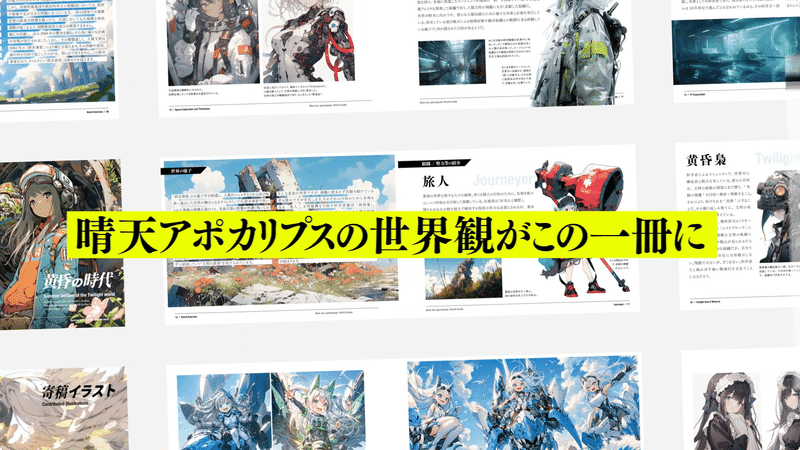
音楽の尺都合で急遽差し込んだシーン
リズム感をテーマに緩急つけてページを紹介
このあたりはAfter Effects超便利やっとグラフエディターと仲良くなれてきた気がする
XYZをグラフエディターで個別に操作するには「次元に分割」というのが必要なのね。言葉が怖すぎて触ってなかったわ
オブジェクトとカメラどちらを動かすかを迷ったけど、基本はオブジェクトを動かして、カメラは全体をゆっくり引く、最後ダイナミックに動かすと役割分担できて、カメラ便利〜ってなりました
被写界深度がわからなすぎて、ここでは被写界深度自体を切る。最初からそうすればよかったんや
全員集合!シーン

カメラを扱うからには作りたかったシーン
切り抜きで心が折れそうになりましたけど
ピント調整が思うようにいかず。急遽2ノードカメラにして、焦点を合わせたい箇所で「メニュー>レイヤー>カメラ>フォーカス距離をレイヤーに設定」で無理やり合わせる
最初は黒背景でつくってましたが、どうも単調だったので背景を急遽Nijijourneyで作成
ホントはこの動画(【写真から立体を作る方法】ミッドジャーニーアニメーション Part.3【Adobe After Effects チュートリアル動画 112】)がやりたかったんですが、Photoshopの時点でうまく行かず、もう1枚絵として3Dレイヤーに配置。まぁいいんじゃないですかね
作家個別紹介シーン

作ってて一番楽しかったシーン
画面全体のブルーが分割される「The After Effects」な表現は「CC Jaws」というエフェクトでめちゃくちゃ簡単に作れる。早く言ってよね〜
実は背景のイラストが分割⇒1枚絵というエフェクトが入ってるんだけど「シャッター」というエフェクトでめちゃくちゃ簡単に作れる。早く言ってよね〜
文字がバラバラバラって変わりながら表示されるのはエフェクトの「アニメーションプリセット>Text>Animation In>デコーダーフェードイン」でめちゃくちゃ簡単に作れる。早く言ってよね〜
単に文字が打ち込まれるように表示されるのは同じく「タイプライタ」で再現可能。今までアニメーターで動かしてたのは何だったんだ…
そんな事も知らずによくAfter Effectsなんかを触ってたなと思いました
他にもそんな機能がいっぱいあるんだろうな…
カメラをXYZだけで動かすとどうもぎこちなかったんですが、この動画(After Effects のスムーズな 3D カメラ タイポグラフィ | AMV チュートリアル)をみて、カメラにヌルの親をつくり、カメラを動かしつつ、ヌルも動かすことで動きが滑らかになることがわかった!分かったって言ってるけど、動画とおんなじことをやっただけで、厳密にはよく分かってない!
BGMやSEについて
ちなみに今回はイベントの際の設置用PVとして作ってたのでBGMはナシでつくってたんですが、お披露目用には音楽やSEが有る方がいいなと思い、ほぼ仕上がってからBGMを探すというフローに。
制作手順的にどうなんでしょうね、音が先か、動画が先か。今までは音を先に配置してそこに合わせて動画を作ってたので、今回は音合わせがけっこう大変でしたが、普通はこっちが正しいのかな…。
BGMはいろいろ合わせてみたんですが、猫黒さんの世界観とあわせると、
どうもしっくりこず。
そんな中、「d-elf.com」さんでとっても最高のEDM音楽を見つけました!
これだよ!私が探していたのは!即購入!
音楽だけだと映像同期が厳しかったので、お世話になってる無料なんでも素材サイト「pixabay」で効果音を手に入れまくりました。
音楽の邪魔にならない程度に、音のタイミングに合わせていくつか設置。
ただこのあたりの知識は皆無なので、音楽屋さんにガチ講義を受けたいなぁ。
というような流れでPV動画が完成しました。
ということを踏まえて、もう一回ぐらいPV観てください…。
いやぁ、今回もカメラを中心に勉強になったなぁ。
今度はもう少し手を早く、効率的に作れるようになりたいな〜。
ショートカット全然覚えてないしなぁ。
以上がPV制作の備忘録になります。
私はいつも「あれどうやって作るんだっけ」と制作工程を全部忘れるので、このnoteがないとヤバいのです。ので記憶のあるうちにしっかり書きました。
本当に好き勝手に作らせてもらったんですが、猫黒さん、殻Beeさんはじめ、参加されてる作家の皆さんの制作物を触れるのはこの上ない幸せでした。
改めて感謝申し上げます!
という訳で、和気あいAIに行かれる方!
猫黒さんの魅惑的な世界と、美麗イラスト群で本当に素晴らしい書籍になっていますので、ぜひお手に取ってくださいまし!!
※よかったらデザインやPVも現場で見てね!
※私は多分現地にはいけない…のでXのタイムラインで楽しませてもらいます
この記事が気に入ったらサポートをしてみませんか?
